Определение технических характеристик ноутбука в Windows 10: легкие и эффективные методы
Хотите узнать подробные технические характеристики своего ноутбука, работающего под управлением Windows 10? В данной статье вы найдете несколько простых и удобных способов, с помощью которых можно быстро получить доступ к параметрам ноутбука. Будьте в курсе всех основных характеристик вашего устройства, чтобы улучшить его работу и использование.
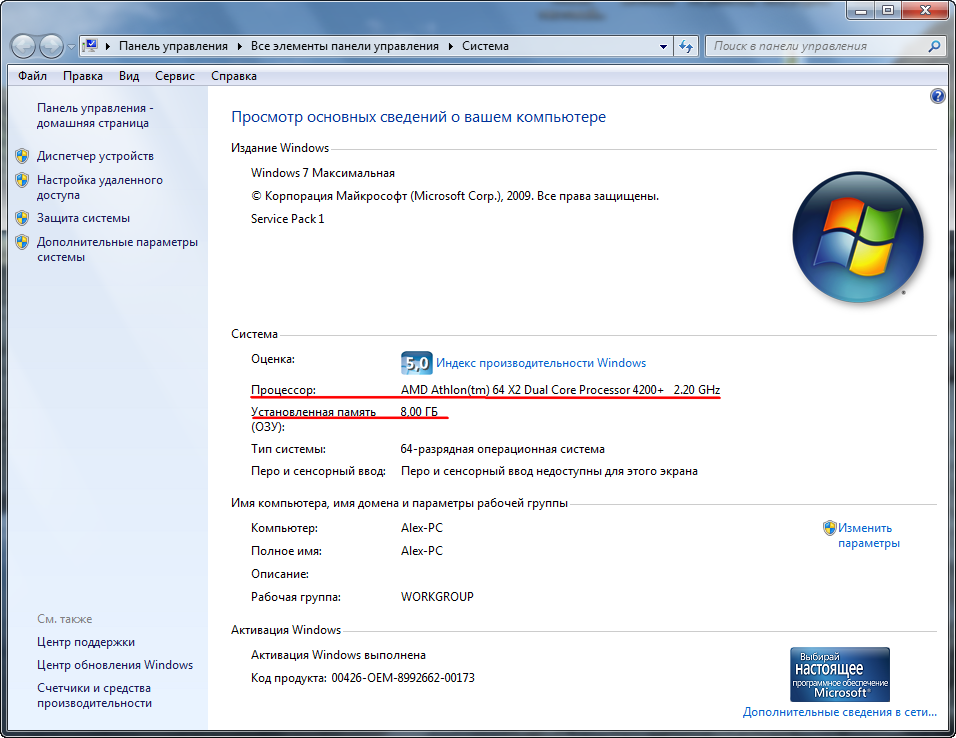
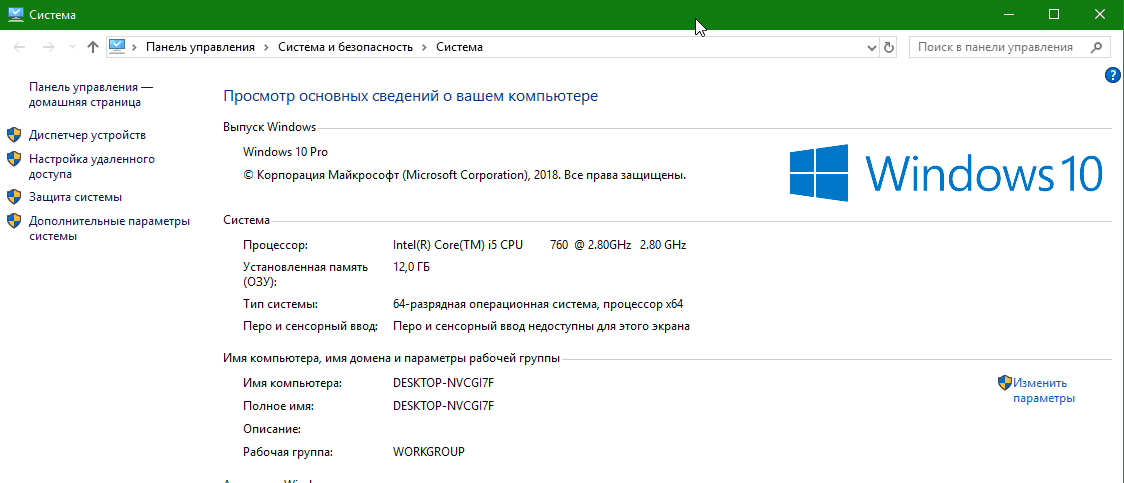
Используйте комбинацию клавиш Windows + i для открытия Настроек в Windows Затем выберите Система и О Настройках. В этом разделе вы найдете основные технические характеристики вашего ноутбука.
Как узнать свойства ПК в Windows 11 - Изучаем характеристики вашего компьютера
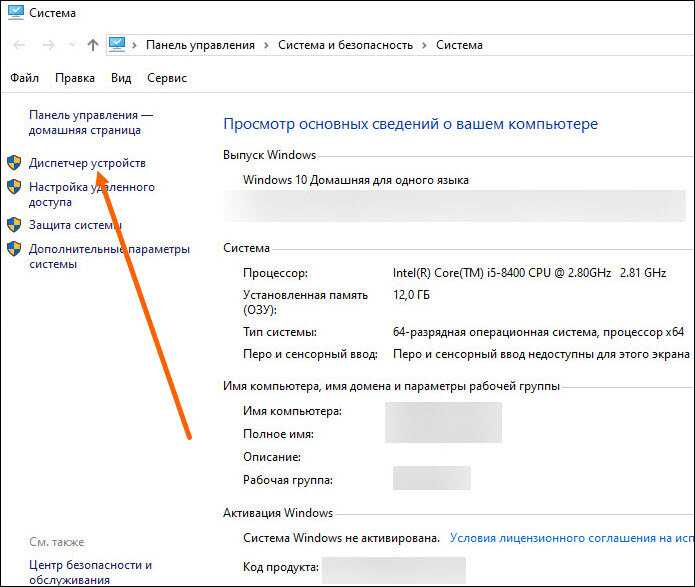

Щелкните правой кнопкой мыши по значку Пуск в левом нижнем углу экрана и выберите Система. В открывшемся окне вы увидите подробную информацию о вашем ноутбуке.
Как узнать характеристики и модель ноутбука (компьютера)
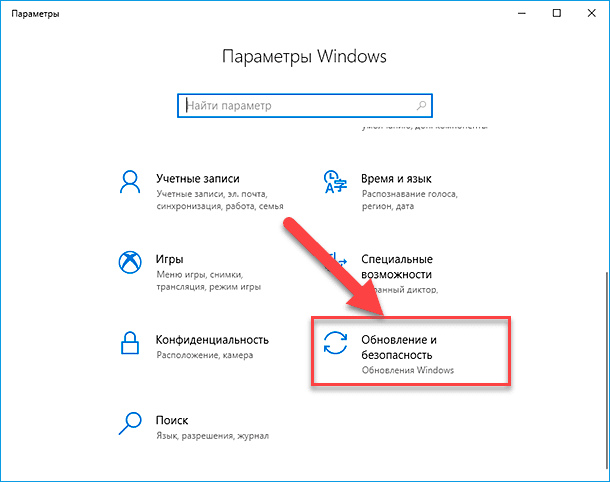
Откройте Диспетчер задач, нажав комбинацию клавиш Ctrl + Shift + Esc, затем выберите вкладку Производительность. Здесь вы найдете информацию о процессоре, оперативной памяти и других характеристиках вашего ноутбука.
Как на Windows 10 Посмотреть Характеристики Компьютера или Ноутбука
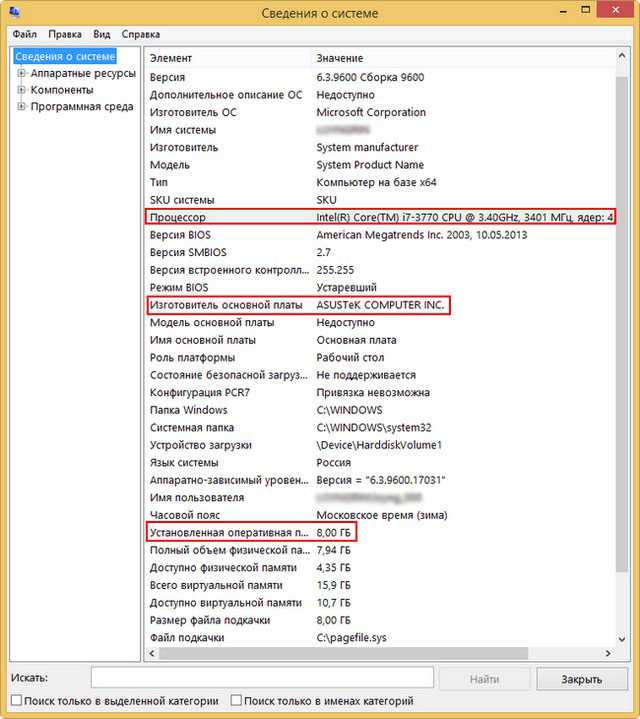
Используйте команду systeminfo в командной строке. Просто откройте командную строку (нажмите Windows + R и введите cmd), введите systeminfo и нажмите Enter. В результате вы получите полный список характеристик вашего ноутбука.
Смотри на TGP - ГЛАВНОЕ правило при выборе ИГРОВОГО ноутбука
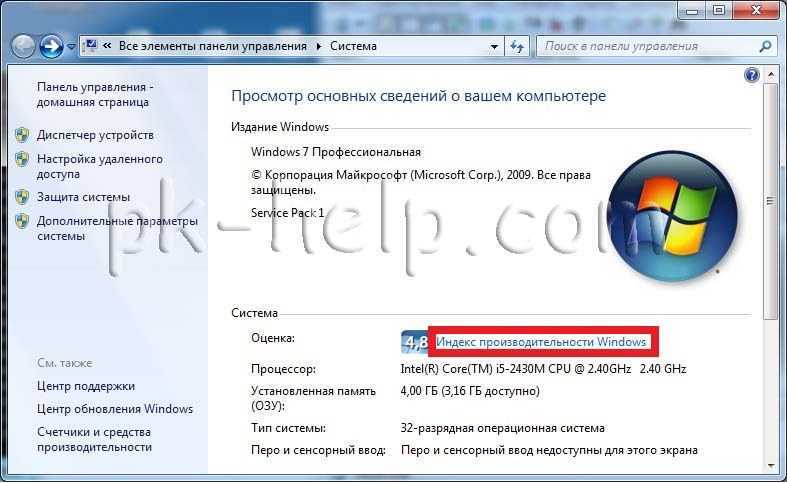
Откройте Панель управления, выберите Система и безопасность, затем Система. Здесь вы найдете информацию о названии, типе и производителе вашего ноутбука, а также о его процессоре и установленной оперативной памяти.
Как Узнать Все Характеристики Своего Компьютера / Ноутбука?

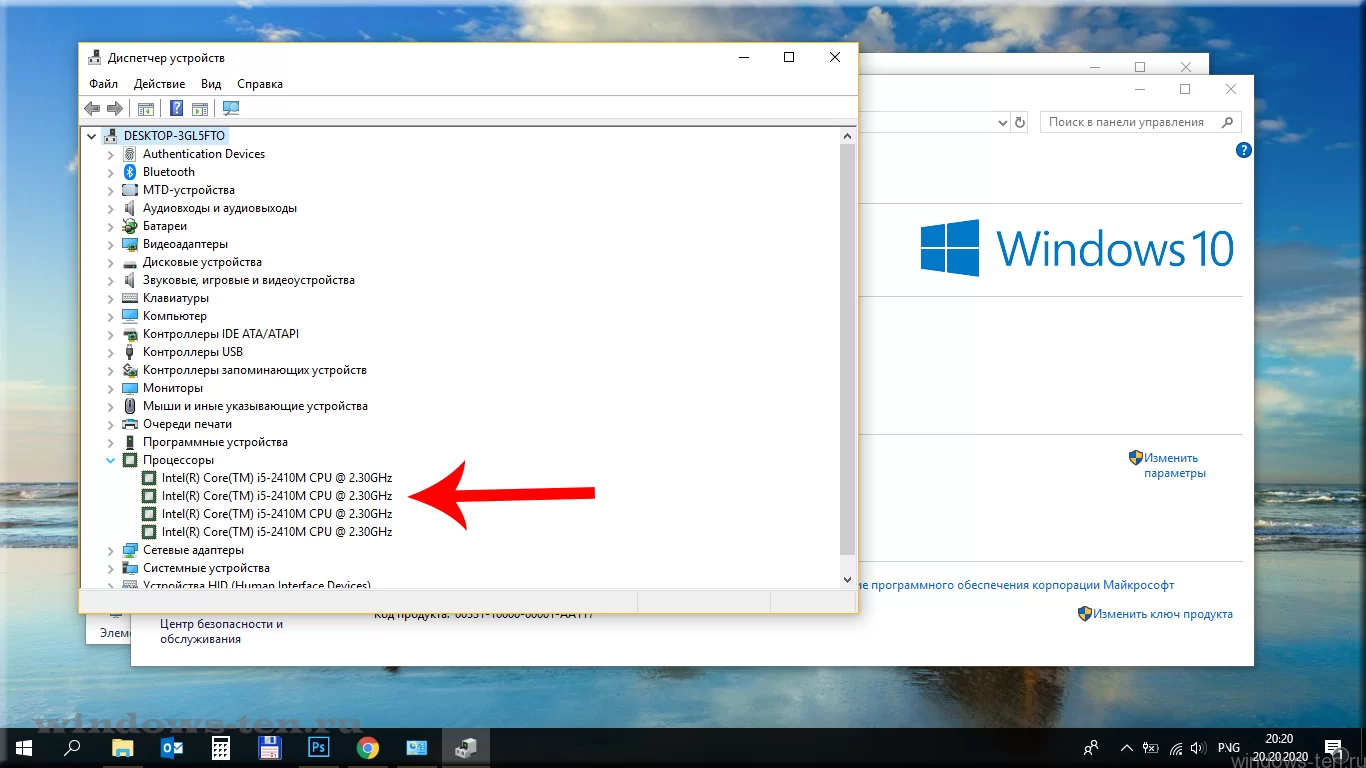
Используйте приложение Информация о системе. Просто нажмите правой кнопкой мыши по значку Пуск и выберите Информация о системе. В этом приложении вы найдете детальные технические характеристики вашего ноутбука.
Как Посмотреть Характеристики Компьютера на Виндовс 10
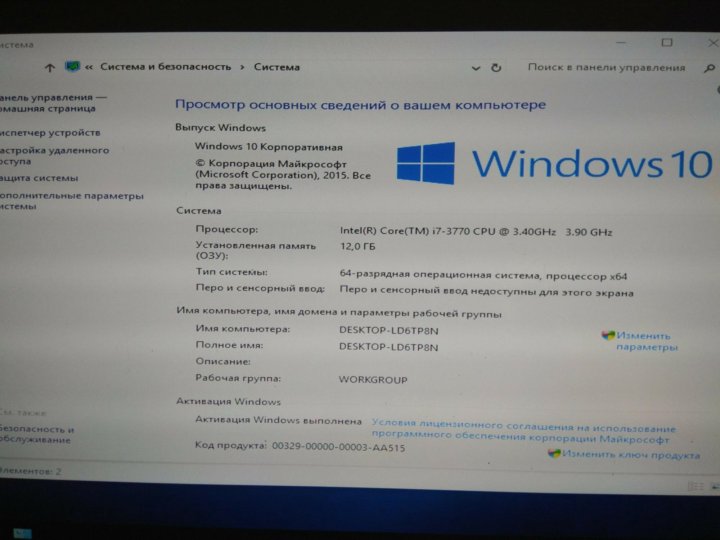
Обратитесь к документации вашего ноутбука. В ней должна быть указана информация о его параметрах и способах их определения.
15 горячих клавиш, о которых вы не догадываетесь
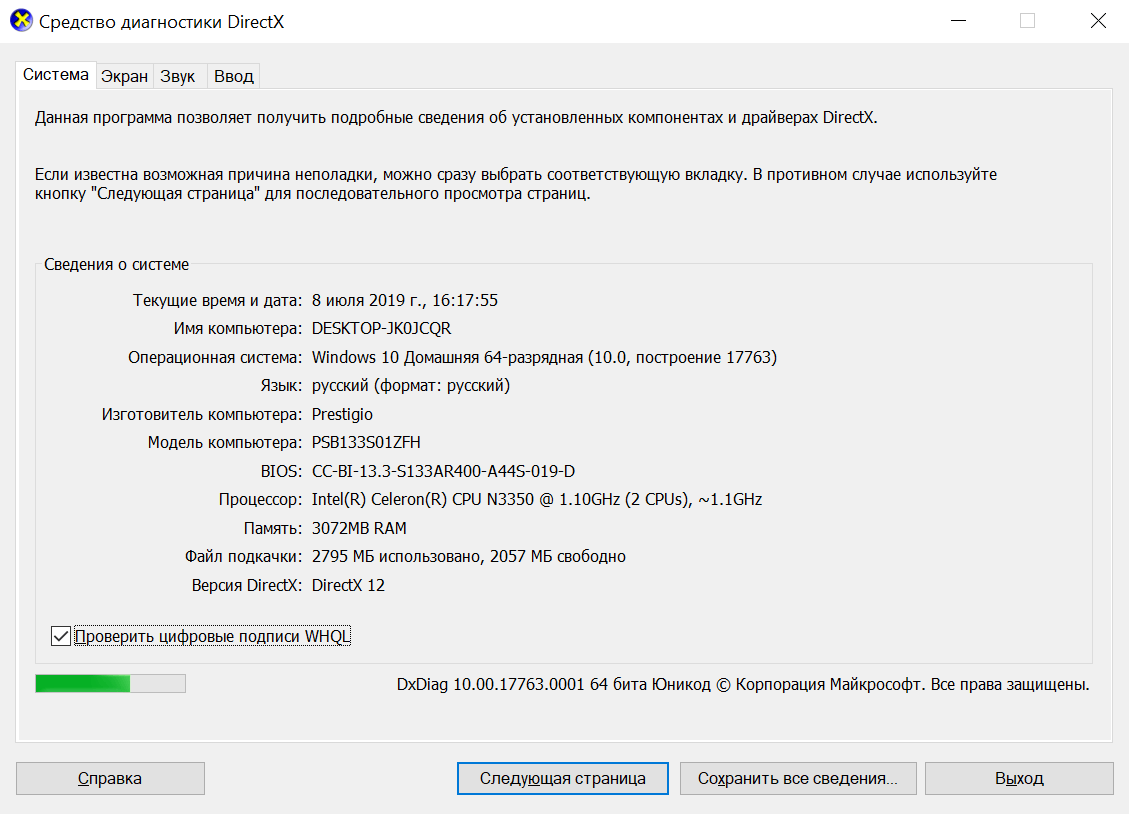
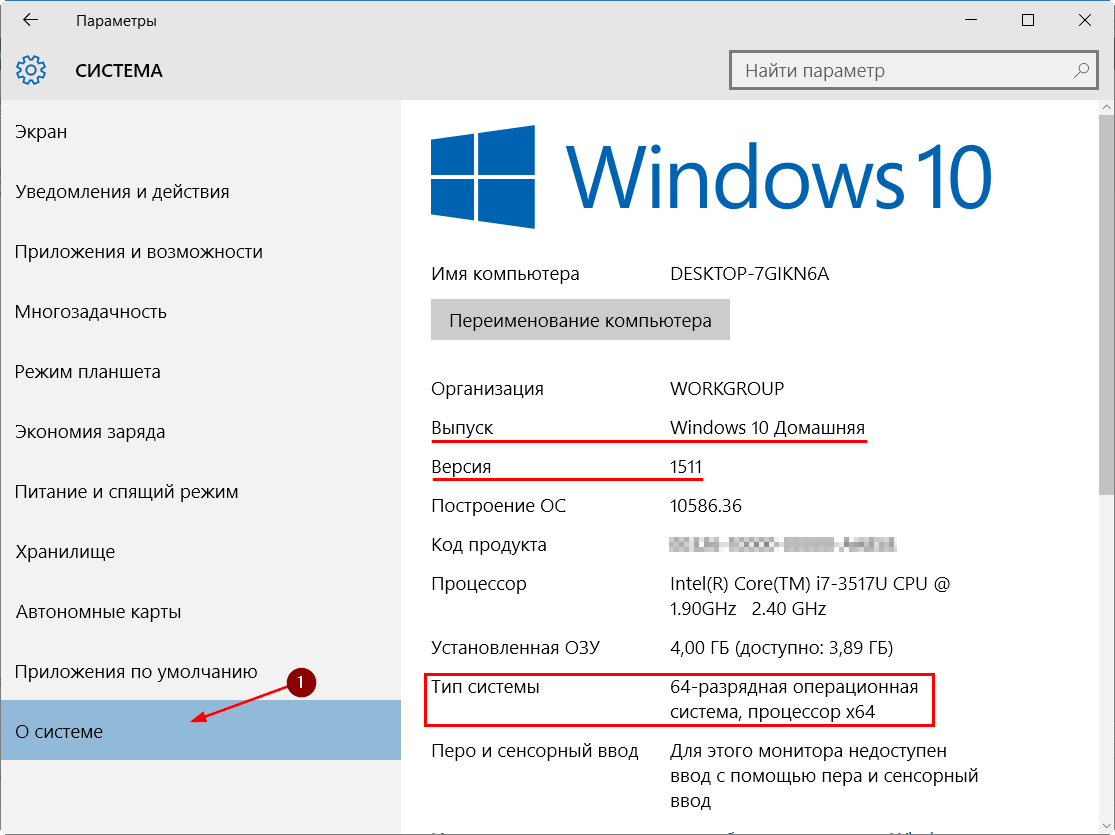
Посетите официальный сайт производителя вашего ноутбука. Там вы сможете найти подробные технические характеристики для вашей модели устройства.
Как в Windows 10 найти Мой компьютер и Панель управления
как посмотреть характеристики компьютера на windows 10
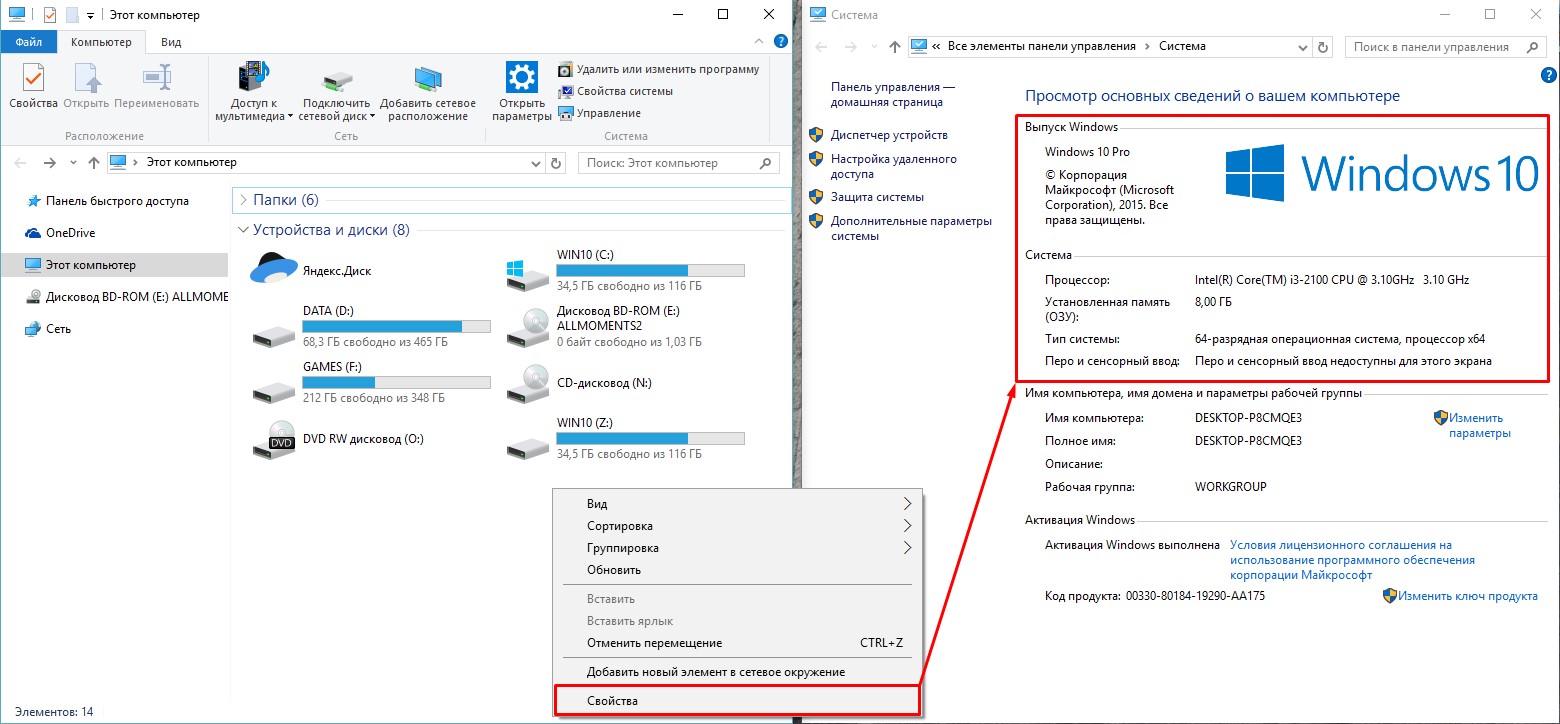
Используйте специализированные программы для определения параметров ноутбука в Windows 10, такие как CPU-Z, GPU-Z или Speccy. Они позволят вам получить подробную информацию о вашем ноутбуке.
Как выбрать процессор для ноутбука в 2023 году? ТОП-3 лучших прямо сейчас.
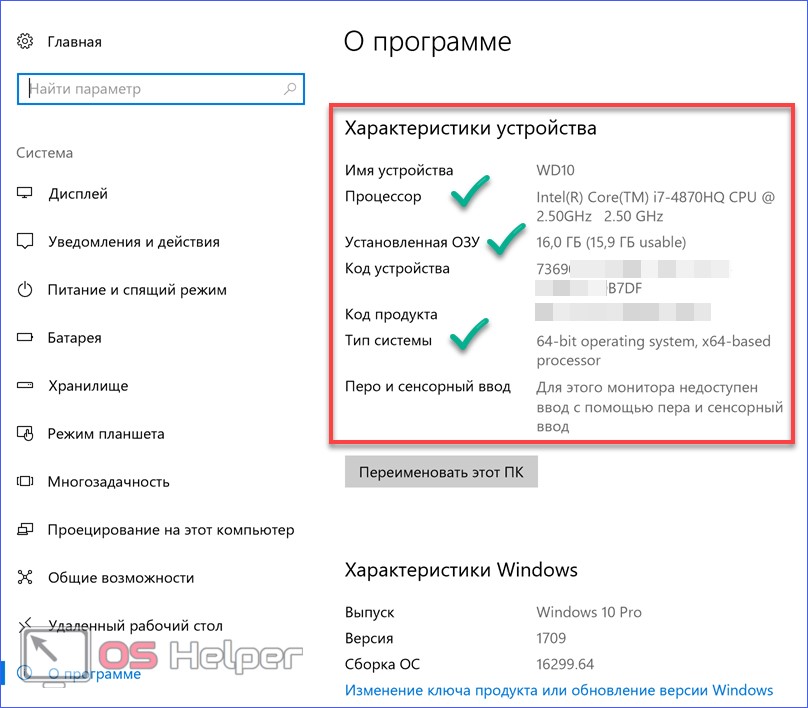
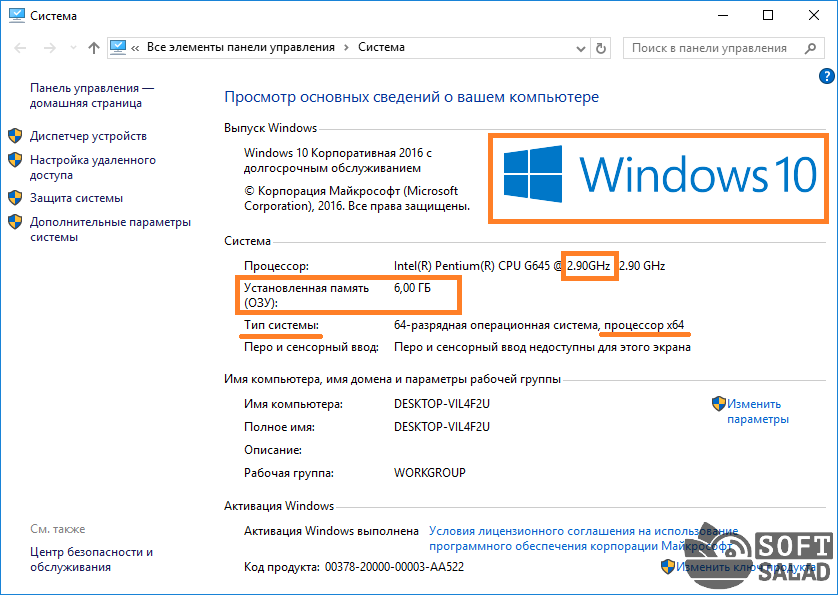
Не забывайте проверять и обновлять драйверы вашего ноутбука, чтобы обеспечить его более стабильную работу и улучшить производительность.